傲梅分区助手是一款功能强大的磁盘分区管理工具。傲梅分区助手提供了多项实用的功能,如轻松调整分区大小、安全迁移系统至新硬盘、合并多个分区以优化存储空间,以及灵活调整分区属性等。傲梅分区助手在执行这些操作时,均采用了完全无损的技术,用户可以放心使用,无需担心对系统造成任何损害。

如何用傲梅分区助手恢复硬盘丢失的分区?
1.在软件界面的左侧看到一个“恢复分区”的选项,点击进入。
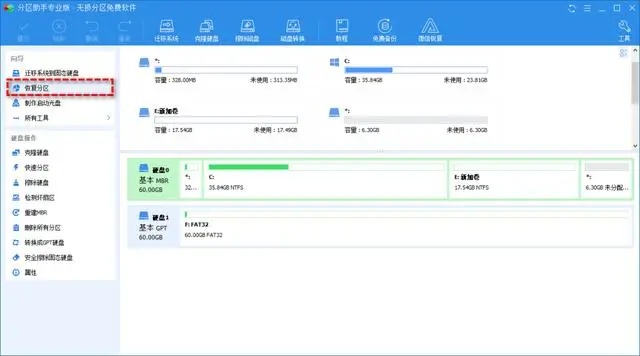
2.在弹出的对话框中,您会看到系统中所有的硬盘设备;请根据您的需求,选择您希望恢复分区所在的硬盘,并点击“下一步”继续。
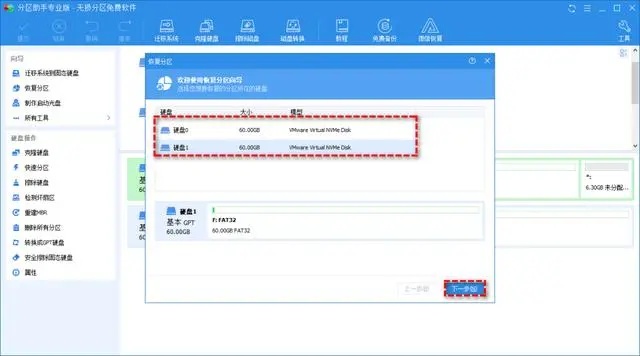
3.在选择完硬盘后,您将看到两种搜索方式:“快速搜索”和“完全搜索”;建议您首先尝试“快速搜索”,以快速查找丢失的分区;如果快速搜索未能找到您需要的分区,那么您可以选择“完全搜索”进行更详尽的扫描;选择完搜索方式后,请点击“下一步”开始搜索过程。系统会根据您选择的搜索方式对选定的硬盘进行扫描,并尝试恢复丢失的分区。
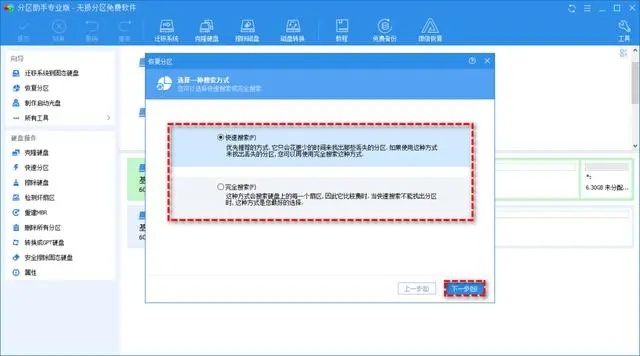
以上就是用傲梅分区助手恢复硬盘丢失的分区的办法,希望能够对你有所帮助!






